Windows Spotlight yog Windows 10 feature uas qhia cov duab los ntawm Bing raws li keeb kwm yav dhau rau tus ID nkag mus lossis xauv npo. Qee lub sij hawm, Windows Spotlight nres ua haujlwm, thiab cov duab tshiab nres nres.
Yog qhov no tshwm sim rau koj, muaj ob txoj hauv kev yooj yim los kho nws thaum Windows Spotlight tsis ua haujlwm. Qhov no suav nrog kev khiav cov lus txib hauv Powershell kom rov pib dua qhov tshwj xeeb lossis tshem tawm cov ntaub ntawv kaw lus kom yuam cov kev pabcuam kom rov pib dua lwm zaus koj rov pib lub computer.
Ua rau Windows tsom teeb tsis ua haujlwm
Muaj ob peb yam uas yuav ua rau Windows Spotlight tsis ua haujlwm.
- Qee zaus, Windows Update tsoo qhov kev pabcuam thiab nres nws los ntawm kev thauj cov duab Bing tshiab rau lub xauv npo keeb kwm yav dhau.
- Hauv lwm qhov xwm txheej, cov ntaub ntawv duab lossis Windows Spotlight system cov ntaub ntawv ua tsis raug. Qhov no yuav ua rau qhov kev pabcuam poob lossis khov.
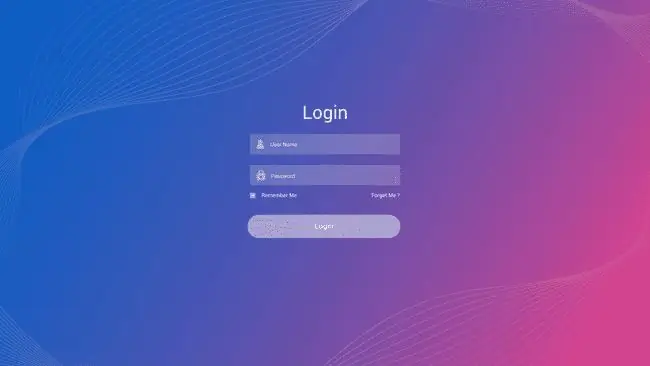
Yuav ua li cas kho Windows tsom teeb tsis ua haujlwm
Ua haujlwm dhau los ntawm cov kauj ruam hauv qab no kom muaj Windows Spotlight feature ua haujlwm dua.
- Xaiv lub network txuas. Microsoft Spotlight rub tawm cov duab xauv npo hauv internet. Yog tsis muaj kev sib txuas hauv internet, Microsoft Spotlight tsis tuaj yeem tig los ntawm cov duab. Thaum koj thawj zaug pib lub PC, koj yuav tsum pom Wi-Fi lossis LAN kev sib txuas tau qhib qhov xwm txheej hauv kaum sab xis ntawm lub vijtsam. Yog tias qhov no tsis ua haujlwm, daws teeb meem kev sib txuas hauv network.
- Stop Windows Spotlight Service. Xaiv lub Start ntawv qhia, ntaus Settings, thiab xaiv lub Settings app. Xaiv Personalization > Lock Screen Ces xaiv tus Background poob xub thiab xaiv ib qho Picture los yog Slideshow Thaum koj ua tiav, rov pib lub khoos phis tawj, thiab hloov mus rau Spotlight.
-
Re-register the Windows Spotlight service using Powershell. Yog tias qhov kev daws teeb meem yav dhau los tsis ua haujlwm, koj yuav tsum tau ua nws ib kauj ruam ntxiv. Pib los ntawm kev rov ua cov txheej txheem, mus txog rau thaum lub reboot. Tom qab ntawd, tso cov lus txib kom ua tus thawj tswj hwm. Ntaus cov lus txib hauv qab no thiab nias Enter tom qab txhua.
powershell
Get-AppXPackage -AllUsers |Where-Object {$_. InstallLocation -like "SystemApps"} | Foreach {Ntxiv-AppxPackage -DisableDevelopmentMode -Register "$($_. InstallLocation)\AppXManifest.xml"}
Thaum qhov no tiav lawm, hloov qhov Personalization teeb tsa koj tau hloov saum toj no rov qab rau Windows Spotlight. Rov pib lub khoos phis tawj, tom qab ntawd xyuas seb Windows Spotlight ua haujlwm.
-
Reset Stoplight settings. Yog tias cov kauj ruam dhau los tsis ua haujlwm, yuam kom rov pib dua Windows Stoplight. Txhawm rau ua qhov no, siv Windows Explorer mus rau txoj hauv qab no rau koj tus neeg siv profile:
%USERPROFILE%/AppData\Local\Packages\Microsoft. Windows. ContentDeliveryManager_cw5n1h2txyewy\Settings
Rename the settings.dat and roaming.lock cov ntaub ntawv los ntawm kev ntxiv .bak rau kawg ntawm cov ntaub ntawv. Thaum ua tiav, rov pib lub khoos phis tawj thiab sim saib seb Windows Spotlight puas ua haujlwm dua.
Yog tias koj tsis tuaj yeem pom cov folders lossis cov ntaub ntawv no, pab kom muaj peev xwm saib cov ntaub ntawv zais thiab cov folders.
-
Delete Spotlight files. Windows Spotlight sau cov duab los ntawm Bing. Yog tias ib qho ntawm cov no tsis raug, nws tuaj yeem cuam tshuam rau Windows Spotlight. Rho tawm cov ntaub ntawv no tuaj yeem pab tau. Siv Windows Explorer mus rau txoj hauv qab no rau koj tus neeg siv profile:
%USERPROFILE%/AppData\Local\Packages\Microsoft. Windows. ContentDeliveryManager_cw5n1h2txyewy\LocalState\Assets
Xaiv tag nrho cov ntaub ntawv thiab tshem tawm lawv. Rov pib lub khoos phis tawj thiab tshawb xyuas seb Windows Spotlight puas ua haujlwm.
- Tig rau Microsoft Edge. Yog tias Windows Spotlight tseem tsis ua haujlwm, ces qee qhov tsim nyog tom qab apps yuav tsis ua haujlwm. Xaiv lub Start ntawv qhia, ntaus Settings, ces xaiv lub Settings app. Xaiv Privacy > Background apps, ces xyuas kom tseeb tias qhov chaw rau Microsoft Edge tau qhib.
- Force Windows hloov tshiab. Yog tias nws tseem tsis tau hloov kho cov duab xauv npo tom qab ua tiav tag nrho cov kauj ruam, koj yuav muaj cov ntaub ntawv Windows qub. Ua ib phau ntawv hloov tshiab Windows kom paub meej tias koj lub cev tau hloov tshiab.
-
Hloov kho cov tsav tsheb. Cov tsav tsheb ua haujlwm tsis raug lossis tsis raug cai ntawm Windows system tuaj yeem ua rau muaj ntau yam teeb meem uas tsis tuaj yeem xav txog. Txhawm rau kom ntseeg tau tias qhov no tsis yog qhov teeb meem, xyuas kom txhua tus tsav tsheb tau hloov kho tag nrho mus rau qhov tseeb versions.
- Tau 24 teev. Qee zaum, thaum Microsoft Spotlight thawj zaug tso rau hauv lub computer, nws tuaj yeem siv sijhawm txog ib hnub rau lub app kom ua tiav cov duab nrog Bing. Ua ntej txav mus rau theem kawg thiab kawg, muab koj lub kaw lus ib hnub, tom qab ntawd xyuas seb Microsoft Spotlight puas ua haujlwm.
-
Ua lub Windows system rov qab los. Raws li qhov chaw kawg, koj yuav tau rov qab kho koj lub Windows system.
Tsis txhob ua cov kauj ruam no maj mam, vim tias nws tuaj yeem ua rau cov ntaub ntawv koj khaws cia hauv lub computer muaj kev pheej hmoo. Ua tag nrho cov thaub qab ntawm txhua yam ntawm koj lub cev ua ntej koj ua qhov rov qab Windows.
FAQ
Cov duab tsom teeb nyob qhov twg hauv Windows 10?
Koj tuaj yeem nrhiav cov duab siv rau Spotlight hauv Windows 10 los ntawm kev tshawb nrhiav phau ntawv lossis los ntawm kev siv Windows Store app.
Kuv yuav khaws cov duab tsom teeb li cas hauv Windows 10?
Qhib lub Spotlight duab directory thiab luam cov ntaub ntawv nyob rau hauv nws mus rau ib tug tshiab nplaub tshev. Hauv daim nplaub tshev tshiab, ntxiv-j.webp
Kuv yuav ua li cas kaw cov ntawv hauv Windows 10 tsom teeb?
Qhib Start ntawv qhia thiab xaiv Settings > Personalization > Xauv Screen. Nyob rau hauv keeb kwm yav dhau, tshem tawm qhov Tau txais qhov tseeb lom zem, cov lus qhia, kev ua kom yuam kev, thiab ntau ntxiv ntawm koj lub xauv npokev xaiv.






